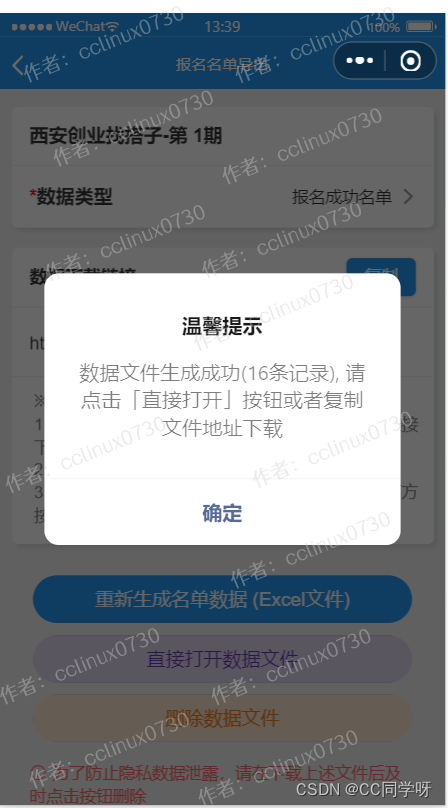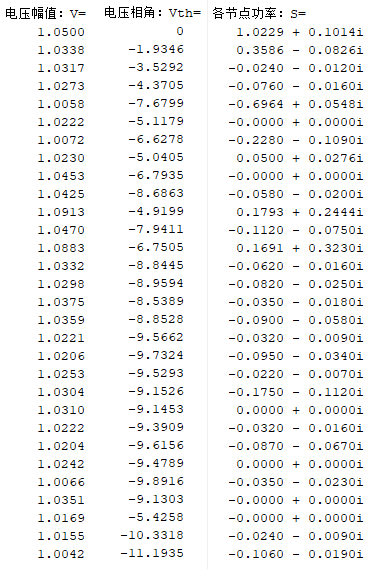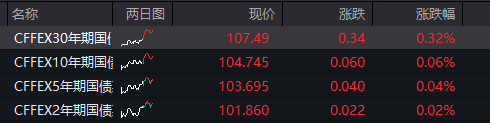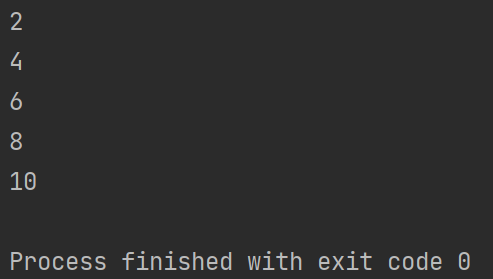一、图像翻转
第一个图像翻转,这个可是制作表情包的利器。
图像翻转在 OpenCV 中调用函数 flip() 实现,原函数如下:
flip(src, flipCode, dst=None)- src:原始图像。
- flipCode:翻转方向,
- 如果 flipCode 为 0 ,则以 X 轴为对称轴翻转,
- 如果 fliipCode > 0 则以 Y 轴为对称轴翻转,
- 如果 flipCode < 0 则在 X 轴、 Y 轴方向同时翻转。
示例如下:
import cv2 as cv
import matplotlib.pyplot as plt
# 读取图片 由 GBR 转 RGB
img = cv.imread('maliao.jpg')
src = cv.cvtColor(img, cv.COLOR_BGR2RGB)
# 图像翻转
# flipCode 为 0 ,则以 X 轴为对称轴翻转,如果 fliipCode > 0 则以 Y 轴为对称轴翻转,如果
flipCode < 0 则在 X 轴、 Y 轴方向同时翻转。
img1 = cv.flip(src, 0)
img2 = cv.flip(src, 1)
img3 = cv.flip(src, -1)
# plt 显示图形
titles = ['Source', 'Ima1', 'Ima2', 'Ima3']
images = [src, img1, img2, img3]
for i in range(4):
plt.subplot(2, 2, i + 1)
plt.imshow(images[i])
plt.title(titles[i])
plt.xticks([])
plt.yticks([])
plt.show()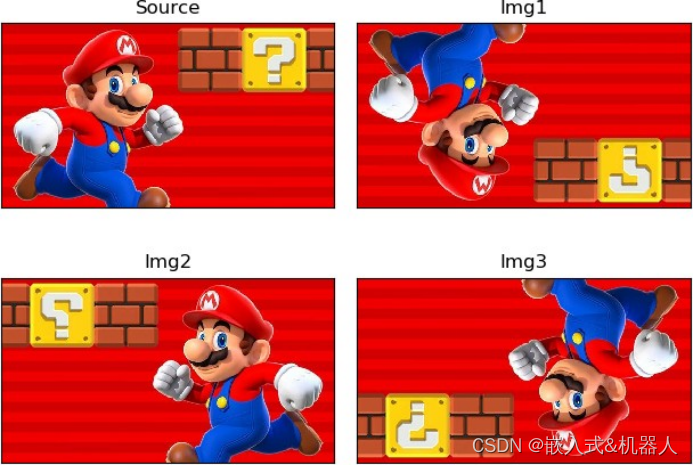
二、放射变换
1.图像平移
图像平移是通过仿射函数 warpAffine() 来实现的,原函数如下:
warpAffine(src, M, dsize, dst=None, flags=None, borderMode=None,
borderValue=None) 在图像平移中我们会用到前三个参数:
1. 需要变换的原始图像
2. 移动矩阵 M
3. 变换的图像大小(如果这个大小不和原始图像大小相同,那么函数会自动通过插值来调整像素间的关系)。
图像的平移是沿着 x 方向移动 tx 距离, y 方向移动 ty 距离,那么需要构造移动矩阵 :
M = [ [1,0,tx], [0,1,ty]] M 为 2x3 矩阵, M 矩阵必须是 float 类型的。
创建 M 矩阵有如下两种方法:
(1) 、 M = np.zeros(2,3,np.float32)
M[0] = [1,0,tx]
M[1] = [0,1,ty]
(2) 、 M = np.float32([1,0,tx], [0,1,ty])
我们通过 Numpy 来产生 M 矩阵(必须是 float 类型的),并将其赋值给仿射函数 warpAffine() ,下
面来看个示例:
import cv2 as cv
import numpy as np
#读取图片
src = cv.imread('maliao.jpg')
rows, cols = src.shape[:2]
# 定义移动距离
tx = 50
ty = 100
# 生成 M 矩阵
M = np.float32([[1, 0, tx], [0, 1, ty]])
# 平移
dst = cv.warpAffine(src, M, (cols, rows))
# 显示图像
cv.imshow('src', src)
cv.imshow("dst", dst)
# 等待显示
cv.waitKey(0)
cv.destroyAllWindows()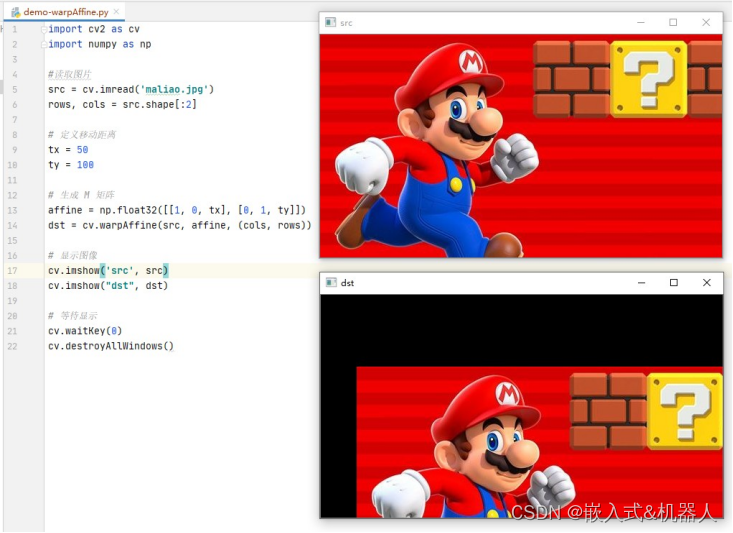
注意: warpAffine 函数的第三个参数是输出图像的大小, 这里设置的大小是原图片的大小,所
以结果会有部分遮挡。
2.平移的动态演示
import cv2 as cv
import numpy as np
import time
#读取图片
src = cv.imread('beauty5.jpeg')
rows, cols = src.shape[:2]
# 定义移动距离
tx = 50
ty = 100
i = 0
while cv.waitKey(1) == -1: #等待1毫秒后,用户按下任意键
# 生成 M 矩阵
M = np.float32([[1, 0, tx+i], [0, 1, ty]])
# 平移
dst = cv.warpAffine(src, M, (cols, rows))
# 显示图像
cv.imshow("dst", dst)
time.sleep(1/190)
i = i+1
cv.destroyWindow("dst")# 斜下方移动,移出后又返回
import cv2 as cv
import numpy as np
import time
#读取图片
src = cv.imread('beauty5.jpeg')
rows, cols = src.shape[:2]
# 定义移动距离
tx = 0
ty = 0
i = 0
while cv.waitKey(1) == -1: #等待1毫秒后,用户按下任意键
# 生成 M 矩阵
if tx+i>src.shape[1]: # 移出后又返回
i = 0
Tx = tx+i
Ty = ty+i
M = np.float32([[1, 0, Tx], [0, 1, Ty]])
# 平移
dst = cv.warpAffine(src, M, (cols, rows))
# 显示图像
cv.imshow("dst", dst)
time.sleep(1/190)
i = i+1
cv.destroyWindow("dst")3.图像旋转
图像旋转主要调用 getRotationMatrix2D() 函数和 warpAffine() 函数实现,绕图像的某一个中心
点旋转,具体如下:
M = cv2.getRotationMatrix2D((cols/2, rows/2), 30, 1)
参数分别为:旋转中心、旋转度数、 scale
rotated = cv2.warpAffine(src, M, (cols, rows))
参数分别为:原始图像、旋转参数、原始图像宽高
图像旋转:设( x0 , y0 )是旋转后的坐标,( x , y )是旋转前的坐标, ( m , n ) 是旋转中心, a 是旋转 的角度( 顺时针 ) , ( left , top ) 是旋转后图像的左上角坐标,则公式如下 :
import cv2 as cv
#读取图片src = cv.imread('maliao.jpg')
# 原图的高、宽
rows, cols = src.shape[:2]
# 绕图像的中心旋转
# 参数:旋转中心 旋转度数 scale
M = cv.getRotationMatrix2D((cols/2, rows/2), 90, 1)
#
dst = cv.warpAffine(src, M, (cols, rows))
# 显示图像
cv.imshow("src", src)
cv.imshow("dst", dst)
# 等待显示
cv.waitKey()
cv.destroyAllWindows()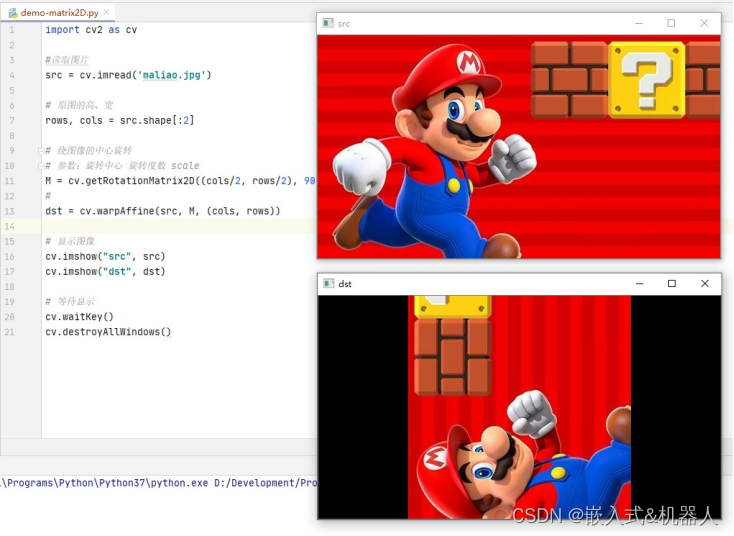
4.图片动态旋转效果
# 固定大小旋转
import cv2 as cv
import time
#读取图片
src = cv.imread('beauty5.jpeg')
# 原图的高、宽
5.4 图像倾斜
rows, cols = src.shape[:2]
i = 1
while cv.waitKey(1) == -1: #等待1毫秒后,用户按下任意键
# 生成 M 矩阵
M = cv.getRotationMatrix2D((cols/2, rows/2), 0+i*30, 0.5) # 0-i*30 反转
# 绕图像的中心旋转
# 参数:旋转中心 旋转度数 scale
dst = cv.warpAffine(src, M, (cols, rows))
i = i+1
# 显示图像
cv.imshow("dst", dst)
time.sleep(1/10) # 时间越短,现象越有趣
cv.destroyWindow("dst")# 由小到大旋转
import cv2 as cv
import time
#读取图片
src = cv.imread('beauty5.jpeg')
# 原图的高、宽
rows, cols = src.shape[:2]
i = 1
while cv.waitKey(1) == -1: #等待1毫秒后,用户按下任意键
# 生成 M 矩阵
M = cv.getRotationMatrix2D((cols/2, rows/2), 0+i*20, 0.01*i)
# 绕图像的中心旋转
# 参数:旋转中心 旋转度数 scale
dst = cv.warpAffine(src, M, (cols, rows))
i = i+1
if i == 100:
i = 1
time.sleep(3)
# 显示图像
cv.imshow("dst", dst)
time.sleep(1/30)
cv.destroyWindow("dst") 5.图像倾斜
import cv2
import numpy as np
img = cv2.imread("demo.png") # 读取图像
rows = len(img) # 图像像素行数
cols = len(img[0]) # 图像像素列数
p1 = np.zeros((3, 2), np.float32) # 32位浮点型空列表,原图三个点
p1[0] = [0, 0] # 左上角点坐标
p1[1] = [cols - 1, 0] # 右上角点坐标
p1[2] = [0, rows - 1] # 左下角点坐标
p2 = np.zeros((3, 2), np.float32) # 32位浮点型空列表,倾斜图三个点
p2[0] = [50, 0] # 左上角点坐标,向右挪50像素
p2[1] = [cols - 1, 0] # 右上角点坐标,位置不变
p2[2] = [0, rows - 1] # 左下角点坐标,位置不变
M = cv2.getAffineTransform(p1, p2) # 根据三个点的变化轨迹计算出M矩阵
dst = cv2.warpAffine(img, M, (cols, rows)) # 按照M进行仿射
cv2.imshow('img', img) # 显示原图
cv2.imshow('dst', dst) # 显示仿射变换效果
cv2.waitKey() # 按下任何键盘按键后
cv2.destroyAllWindows() # 释放所有窗体6.透视变换
摄像机斜视拍摄一物体后,形成的图像会发生变形,如果将图像映射到拍摄物体平面上,相当于将相机垂直于拍摄平面,这样就会得到图像的真实形状,由于这种映射相当于将原图重新 透视 到另一个平面,这种称之为“ 重投影 ” 。
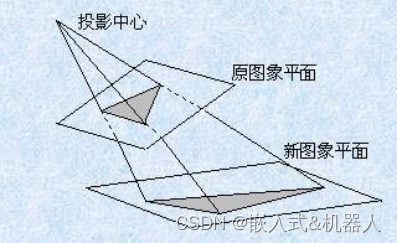
上述仿射变换可以将矩形映射成任意平行四边形, 各边仍保持平行 ;而透视变换可以将矩形映射为 任意四边形 , 直线仍保持直线 。 由于不再是平行四边形,需提供四个顶点。
透视变换通过函数 cv2.warpPerspective() 实现,语法为 :
warpPerspective(src, M, dsize, dst=None, flags=None, borderMode=None,
borderValue=None)
'''
dst:透视后的输出图像,dsize决定输出图像大小
src:输入图像
M:3*3变换矩阵
flags:插值方法,默认为INTER_LINEAR
borderMode:边类型,默认为BORDER_CONSTANT
borderValue:边界值,默认为0
''' 透视变换通过函数 cv2.getPerspectiveTransform() 来生成转换矩阵,需输入输入图像和输出图像的
四个顶点的坐标。
cv2.getPerspectiveTransform(p1,p2)
# p1,p2分别为原图像4点坐标和新图像4点坐标 手动获取图像顶点的直接透视变换
2 、形成变换矩阵
3 、透视变换
import cv2
import numpy as np
import matplotlib.pyplot as plt
img = cv2.imread('C:/Users/df/Desktop/pp.png')
H_rows, W_cols= img.shape[:2]
print(H_rows, W_cols)
# 原图中书本的四个角点(左上、右上、左下、右下),获取方法见《鼠标点击图片显示点击点及坐标》
pts1 = np.float32([[124,62], [457,100], [53,576], [559,539]])
#变换后矩阵位置
pts2 = np.float32([[0, 0],[W_cols,0],[0, H_rows],[H_rows,W_cols],])
# 生成透视变换矩阵;进行透视变换
M = cv2.getPerspectiveTransform(pts1, pts2)
dst = cv2.warpPerspective(img, M, (668, 634))
cv2.imshow("original_img",img)
cv2.imshow("result",dst)
cv2.waitKey(0)
cv2.destroyAllWindows()import cv2
import numpy as np
img = cv2.imread("pp.png")
print("the shape of the imag is: ",img.shape)
def on_EVENT_LBUTTONDOWN(event, x, y, flags, param):
if event == cv2.EVENT_LBUTTONDOWN:
xy = "%d,%d" % (x, y)
print (xy)
cv2.circle(img, (x, y), 1, (255, 0, 0), thickness = -1)
cv2.putText(img, xy, (x, y), cv2.FONT_HERSHEY_PLAIN,
1.0, (0,0,0), thickness = 1)
cv2.imshow("image", img)
cv2.namedWindow("image")
cv2.setMouseCallback("image", on_EVENT_LBUTTONDOWN)
cv2.imshow("image", img)
while(True):
try:
cv2.waitKey(100)
if cv2.getWindowProperty('img',cv2.WND_PROP_VISIBLE) <= 0:
break # 防止直接关闭窗口后的“阻塞”
except Exception:
cv2.destroyWindow("image")
break
cv2.waitKey(0)
#cv2.destroyAllWindow() 通过创建一个鼠标回调函数,当鼠标事件发生时执行该函数。鼠标事件可以是任何与鼠标相关的事 件,如左键向下、左键向上、左键双击等。 它为我们提供了每个鼠标事件的坐标( x , y )。